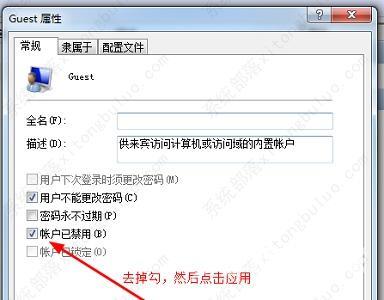我们在使用电脑的时候经常都会使用共享文件夹来帮助我们传输文件,不过最近有位win7系统用户在使用电脑设置共享文件之后,发现共享文件不能保存了,用户尝试了很多方法都没有解
我们在使用电脑的时候经常都会使用共享文件夹来帮助我们传输文件,不过最近有位win7系统用户在使用电脑设置共享文件之后,发现共享文件不能保存了,用户尝试了很多方法都没有解决,那么win7系统共享文件不能保存怎么办呢?今天小编为大家介绍win7系统共享文件不能保存的解决方法,一起来看看吧。
win7共享文件只读不能保存怎么办?
1、首先我们输入win+r打开运行框,输入gpedit.msc回车确定。如图所示:
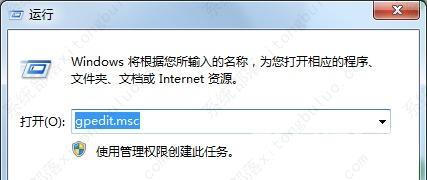
2、根据图示位置找到拒绝从网络访问这台计算机。如图所示:
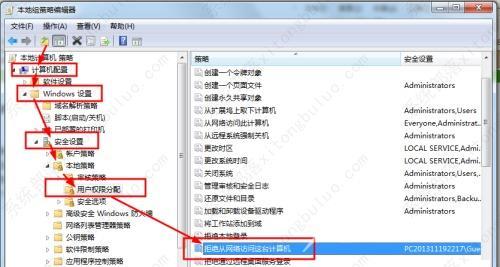
3、将其中的Guest删除。如图所示:
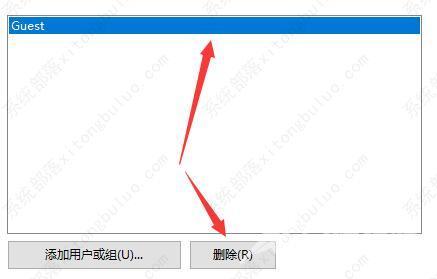
4、右键计算机/我的电脑,打开管理。如图所示:
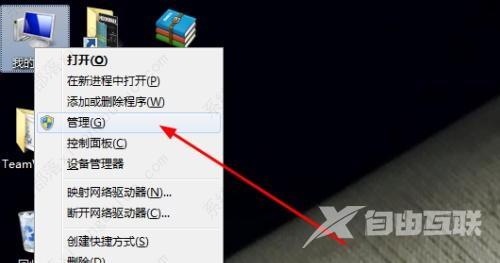
5、根据图中位置找到Guest。如图所示:
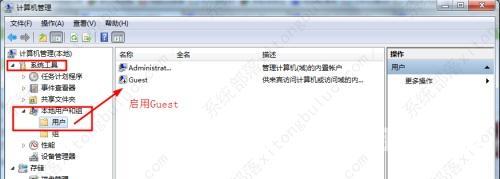
6、双击打开文件,将图示位置的账户已禁用取消勾选即可。如图所示: